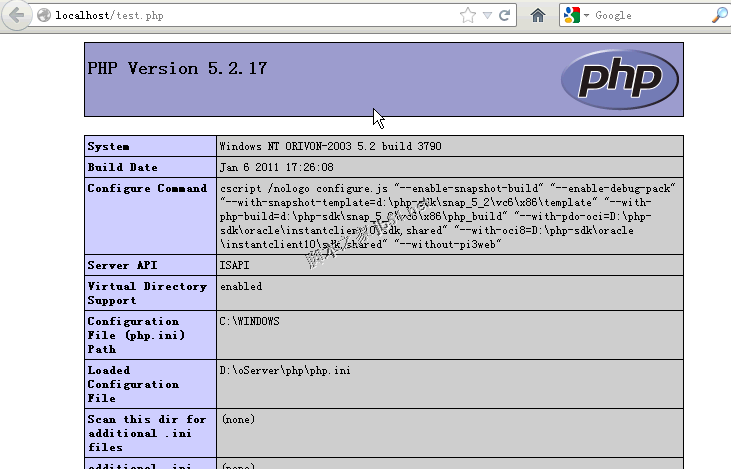설치 전 준비사항:
c 드라이브 또는 d 드라이브의 루트 디렉터리에 폴더를 만듭니다. 이름은 직접 결정할 수 있습니다. 여기서는 d 드라이브의 루트 디렉터리에 oServer라는 폴더를 만듭니다.
1. PHP 다운로드
a) http://windows.php.net/download
를 방문하세요.
b) VC9 x86 Thread Safe 다운로드(반드시 5.2 시리즈 버전을 다운로드하시기 바랍니다. 특정 주소를 찾을 수 없는 경우 아래 링크를 클릭하여 다운로드할 수 있습니다
http://windows.php.net/downloads/releases/php-5.2.17-Win32-VC6-x86.zip)
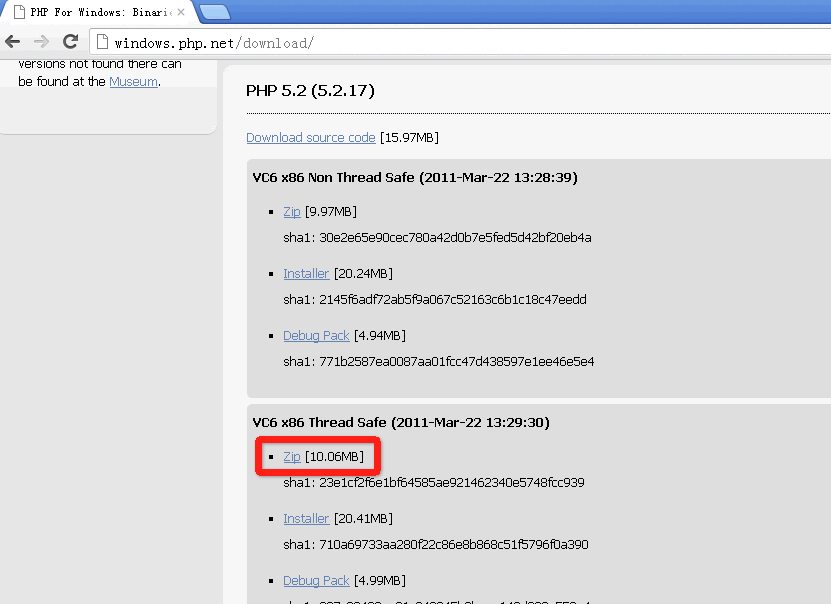
c) 다운로드 후 d:/oServer/php 폴더에 압축을 풀어주세요. php 폴더가 없다면 생성해주세요.
2. MySQL 다운로드
a) http://www.mysql.com/downloads/mysql/을 방문하여 mysql5.5의 64비트 버전을 선택하세요

을 다운로드하려면 아래 빨간색 상자 안의 링크를 클릭하세요.

특정 주소를 찾을 수 없다면 아래 링크를 클릭하여 다운로드할 수 있습니다
http://cdn.mysql.com/Downloads/MySQL-5.5/mysql-5.5.28-winx64.msi
b) 다운로드한 후 나중에 사용할 수 있도록 바탕 화면에 저장하세요.
3.IIS 구성
2003 서버에는 기본적으로 IIS가 설치되어 있지 않으므로 별도로 활성화해야 합니다. 단계는 다음과 같습니다.
제어판>관리 도구>서버 관리>역할 추가 또는 제거
를 클릭하세요.
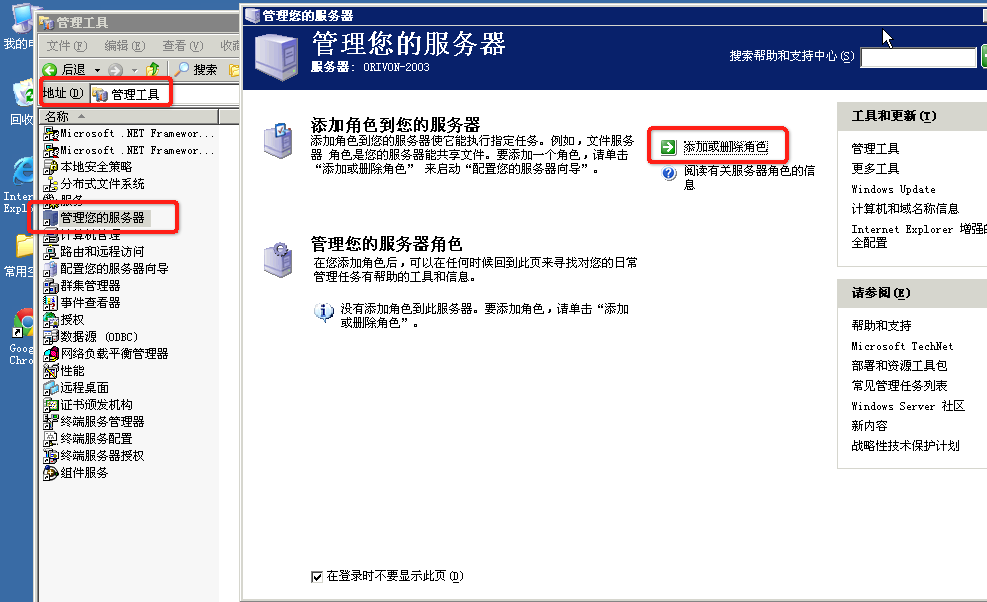
그런 다음 다음을 클릭하고 응용 프로그램 서버(IIS, ASP.NET)
를 선택합니다.

아래 인터페이스에서 현재 서버가 PHP 프로그램과 ASP.NET 프로그램을 모두 실행할 수 있도록 하려면 빨간색 상자의 옵션을 선택하면 되며, 그렇지 않으면 빨간색 상자의 옵션을 선택할 필요가 없습니다.
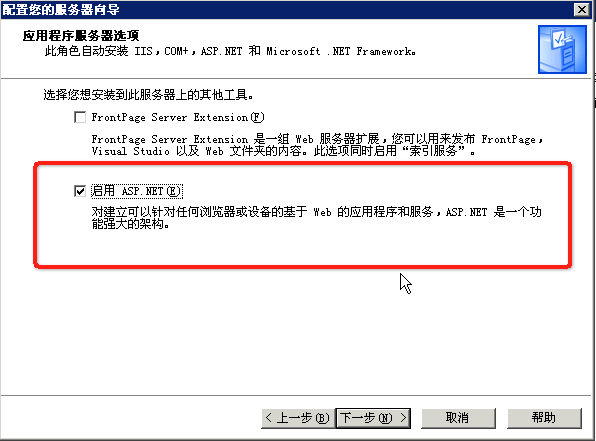
다음을 클릭하세요
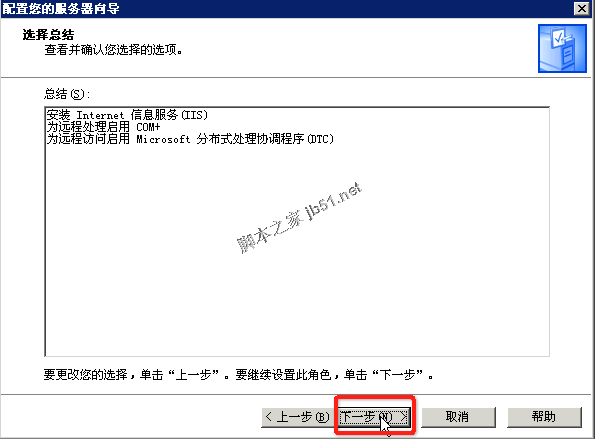
시스템이 자동으로 IIS 서버 설치를 시작합니다
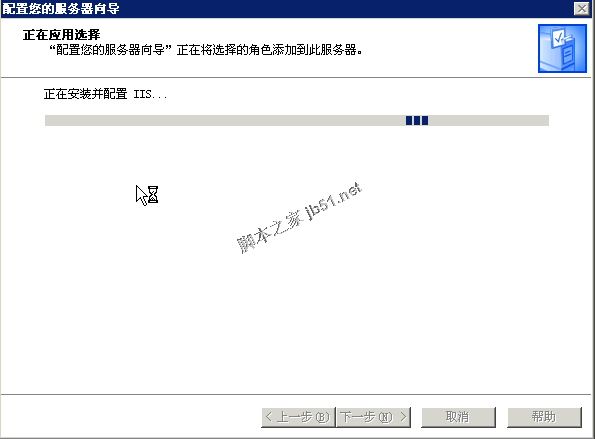
설치 과정 중에 다음 메시지가 나타나면 Windows 2003 설치 CD 또는 Windows 2003 이미지를 가상 CD-ROM 드라이브에 넣고 옆에 있는 찾아보기 버튼을 선택한 다음 i386 폴더를 찾아 확인을 클릭하세요.
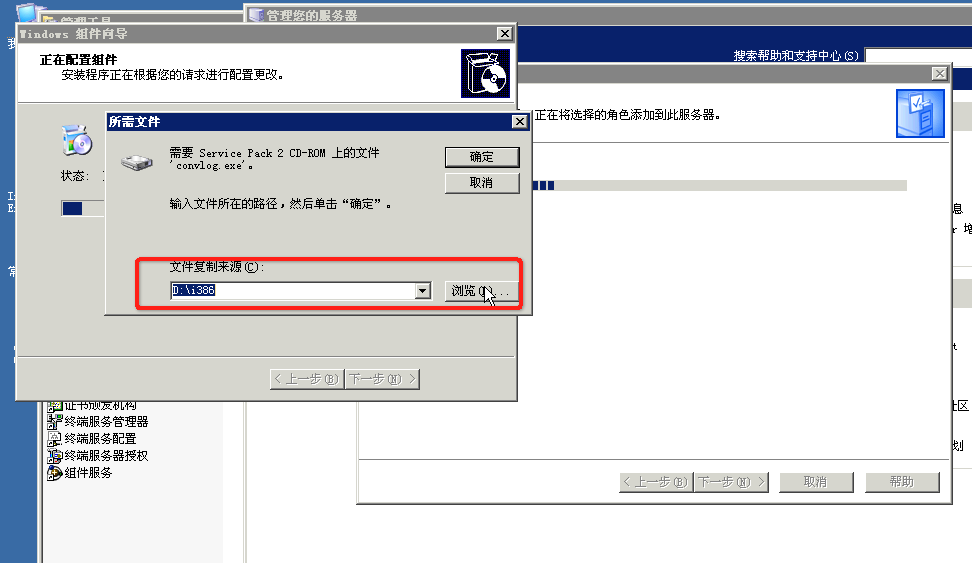
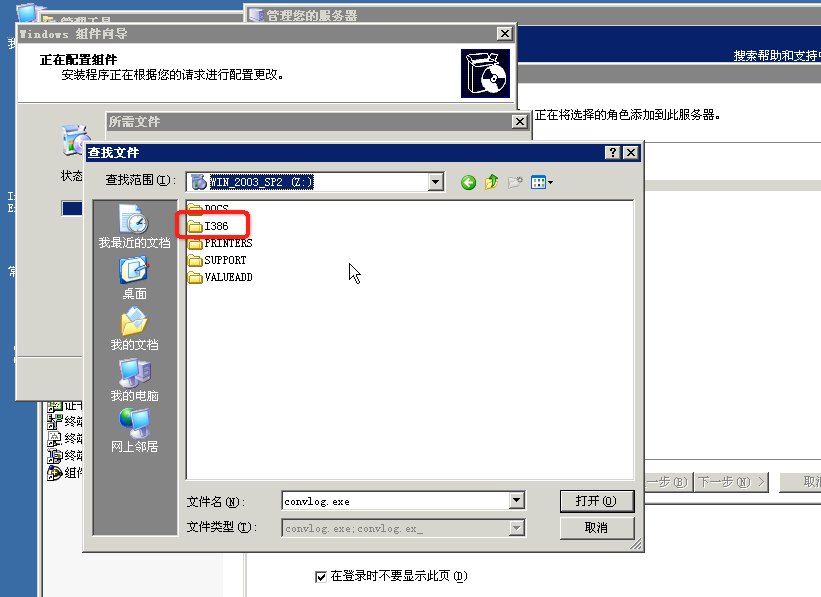
그런 다음 열기를 클릭하면 시스템이 계속해서 자동으로 설치됩니다. 시스템에서 폴더를 지정하라는 메시지를 여러 번 표시하는 경우 이 I386 폴더를 선택하고 확인을 클릭하면 시스템이 설치를 계속합니다.
성공적으로 설치되면 인터페이스는 다음과 같습니다.
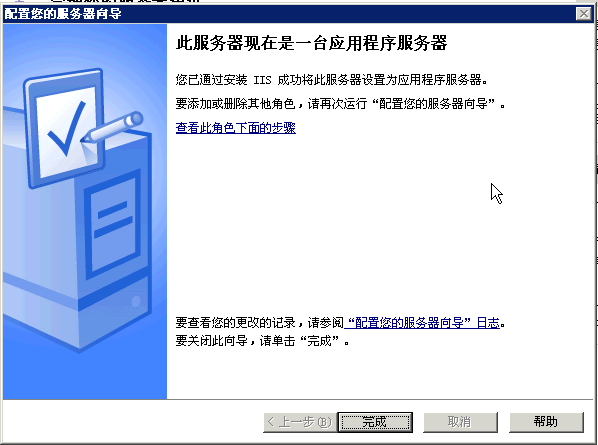
4. PHP 구성
1. php 폴더의 php.ini-production을 수정하여 php.ini로 변경합니다.
2. php.ini에서 ;extension_dir="./"를 찾아 앞에 있는 세미콜론을 제거한 후 Extension_dir="d:/oServer/php/ext"
로 변경합니다.
3. 다음 문장을 찾아 앞의 세미콜론을 제거하세요
확장자=php_gd2.dll
확장자=php_mbstring.dll
확장자=php_mysql.dll
확장자=php_pdo.dll
확장자=php_pdo_mysql.dll
확장자=php_mcrypt.dll
날짜.시간대 찾기 = 앞의 세미콜론 제거,
날짜.시간대 =아시아/상하이
로 변경
5. PHP를 지원하도록 IIS 구성
IIS를 열고 PHP 구성을 시작하세요
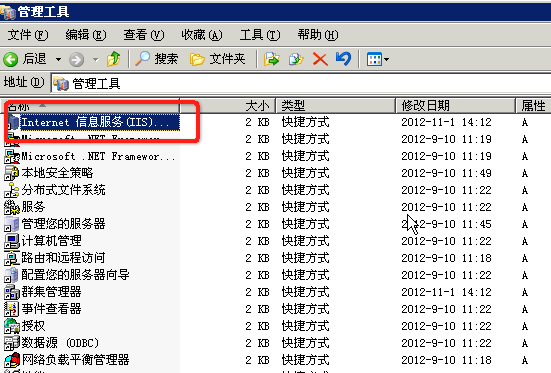
웹 사이트>기본 웹 사이트를 찾아 마우스 오른쪽 버튼을 클릭한 후 속성을 클릭합니다.

"ISAPI 필터"를 클릭한 다음 "추가" 버튼을 클릭합니다. 팝업 "필터 속성" 대화 상자에서 필터 이름 "PHP"와 실행 파일 "d:oServerphpphp5isapi.dll"을 입력합니다.
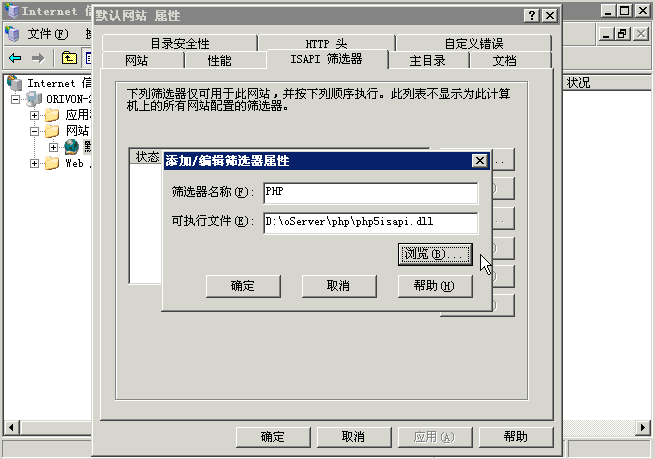
"홈 디렉터리" 탭에서 "구성"을 클릭하면 "응용 프로그램 구성" 대화 상자가 나타납니다. 팝업 "응용 프로그램 확장 매핑 추가/편집" 대화 상자의 실행 파일 위치에서 "추가" 버튼을 클릭합니다. "d:oServerphpphp5isapi.dll"을 입력하고 확장명에 ".php"를 입력한 후 확인을 클릭하세요.

문서를 선택하고 추가를 클릭한 후 기본 콘텐츠 페이지에 index.php를 입력하고 확인을 클릭하세요.

IIS 관리자에서 "웹 서버 확장" 설정
오른쪽 빈 공간을 마우스 오른쪽 버튼으로 클릭하고 "새 웹 서비스 확장 추가"

팝업 창에서 확장명에 ".php"를 입력한 다음 추가 버튼을 클릭하고 PHP 설치 패키지 아래에서 php5isapi.dll 파일을 찾아 확인을 클릭합니다. 그런 다음 확장 상태 비트 설정 허용을 선택하십시오. 설정이 완료되면
IIS를 다시 시작합니다.

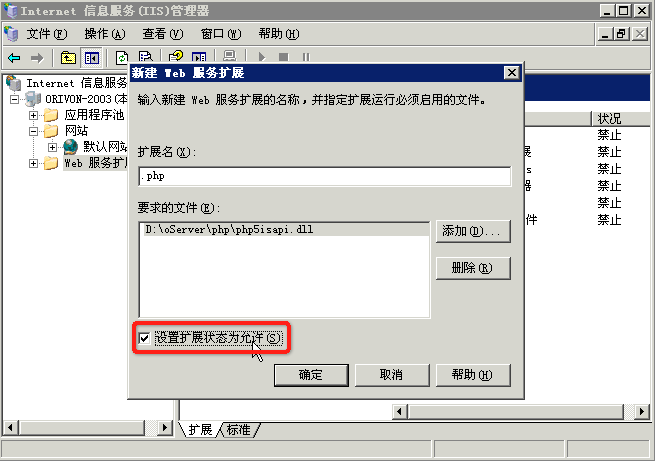
IIS 다시 시작
웹사이트 디렉터리에 새 txt 텍스트 파일을 만듭니다.
다음을 입력하세요:
phpinfo();
?>
test.php로 저장합니다. (확장자는 test.php.txt일 수 없습니다.)
브라우저에 http://localhost/test.php를 입력하면 다음과 같은 인터페이스가 나타나면 설치가 성공한 것입니다!